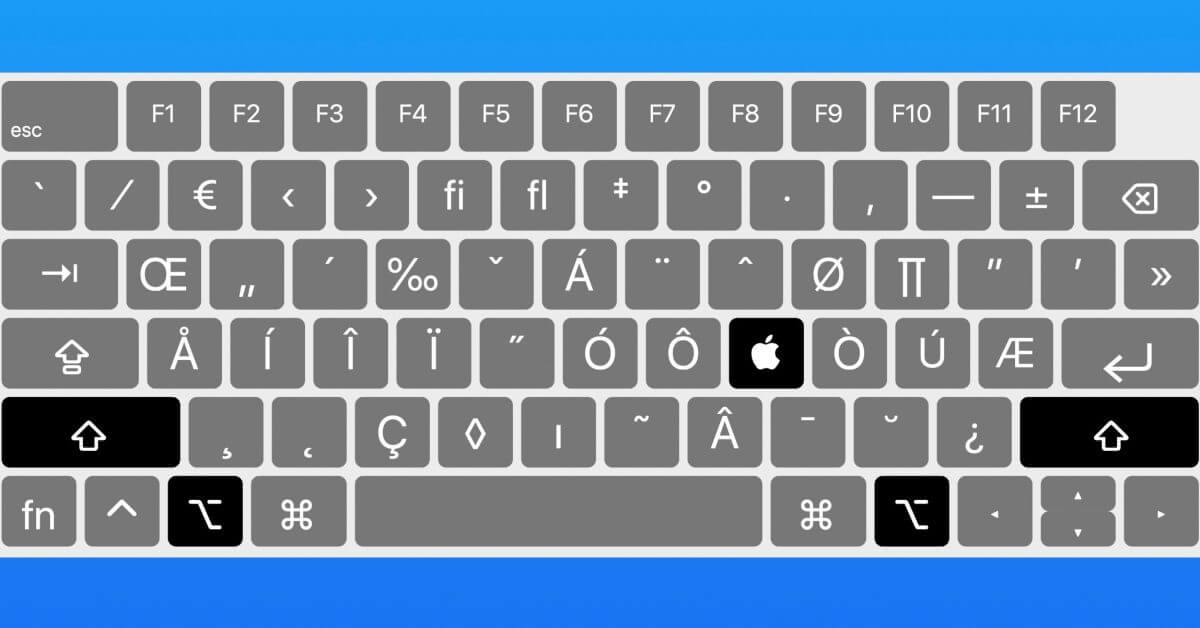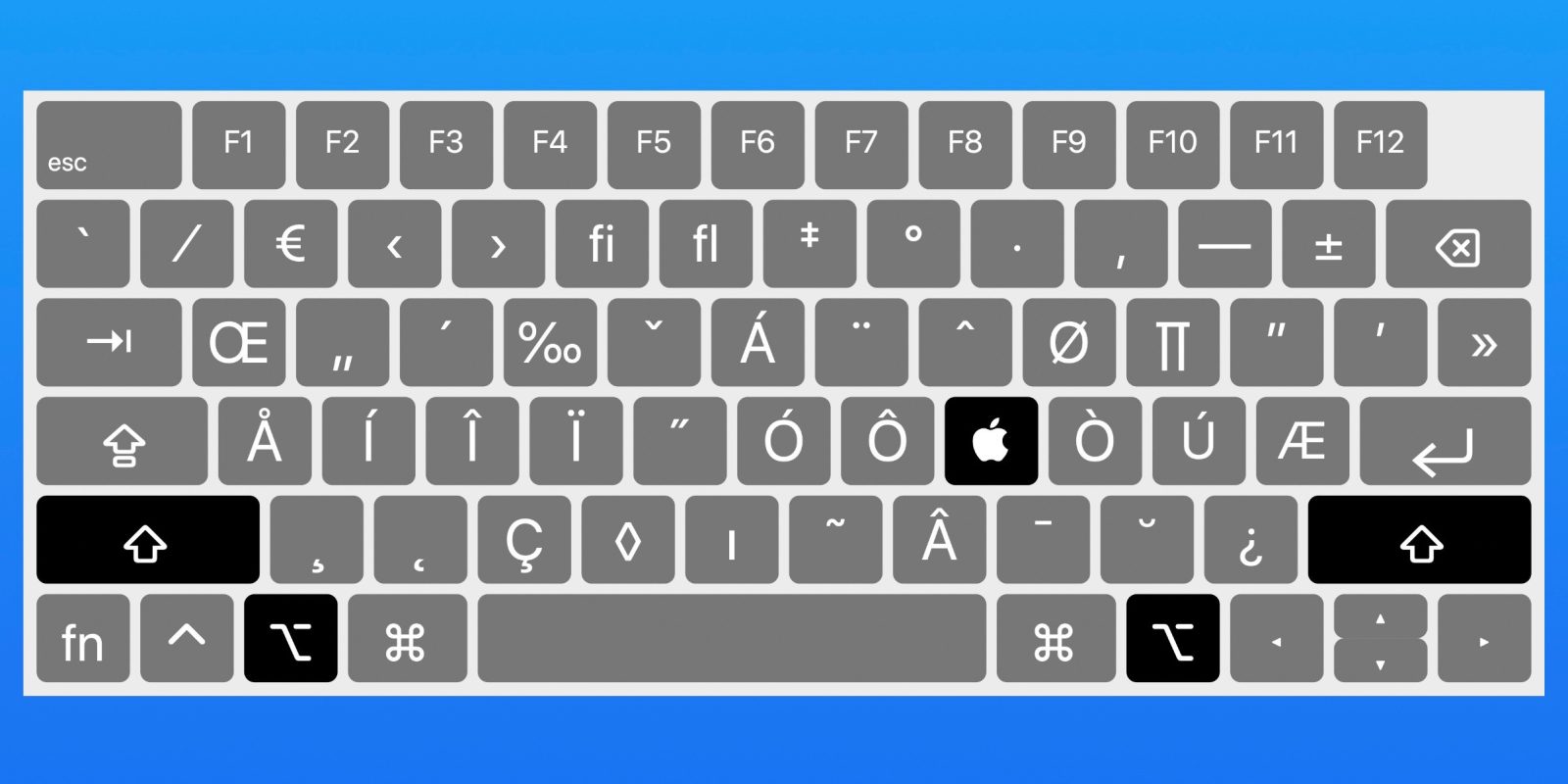
Хотите узнать, как придумать ? Следуйте инструкциям по вводу символа логотипа Apple на iPhone, iPad и Mac, а также о том, как создать собственное сочетание клавиш.
Есть несколько разных способов быстрого ввода логотипа Apple, и ниже мы рассмотрим два наиболее популярных варианта. Если вы используете ПК, вы не сможете использовать сочетание клавиш, требующее клавиши выбора, а операционные системы сторонних производителей обычно также не содержат логотип Apple в своих наборах символов для просмотра.
Логотип используется в различных брендах компании: от Apple Music и Apple Watch до Apple TV и многих других.
Как ввести логотип Apple на Mac, iPhone и iPad
Мак
- Используйте сочетание клавиш опция + сдвиг + К (⌥⇧K) – всё 😁
- Вы также можете ввести на Mac, iPhone и iPad с помощью ярлыка «Замена текста».
- На вашем Mac перейдите в «Системные настройки» → «Клавиатура» → «Ввод текста» → «Замена текста» и нажмите «+», чтобы создать новую замену текста.
- Если вы используете одну и ту же учетную запись iCloud на всех своих устройствах Apple, замена текста, выполненная на Mac, будет работать на iPhone и iPad.
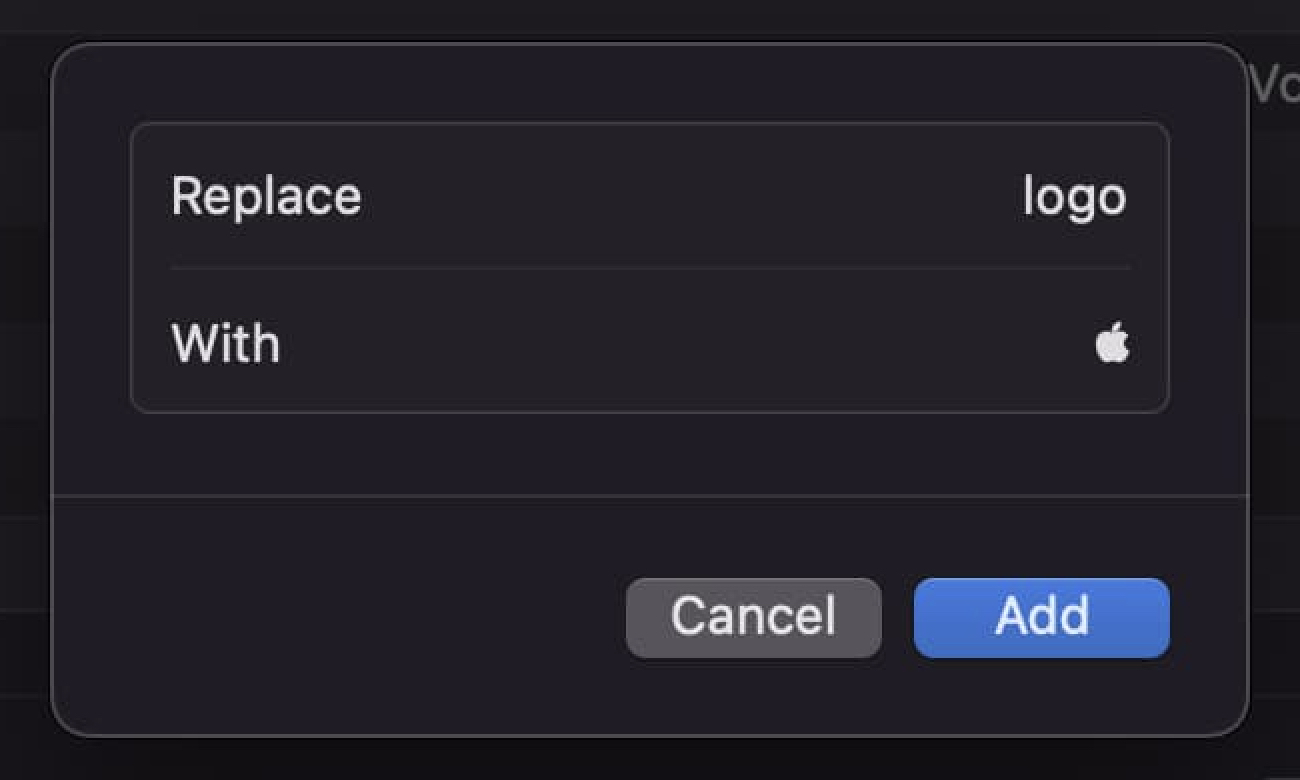
iPhone и iPad
- Чтобы создать замену текста логотипа Apple на iOS, зайдите в настройки на вашем iPhone или iPad
- Кран Общие → Клавиатура → Замена текста
- Кран + в правом верхнем углу
- Скопируйте и вставьте ( ← это) в поле «Фраза», введите замену текста в поле «Ярлык».
- Кран Сохранять в правом верхнем углу, теперь вы можете использовать короткую фразу для быстрого ввода логотипа Apple
Вот как выглядит процесс:
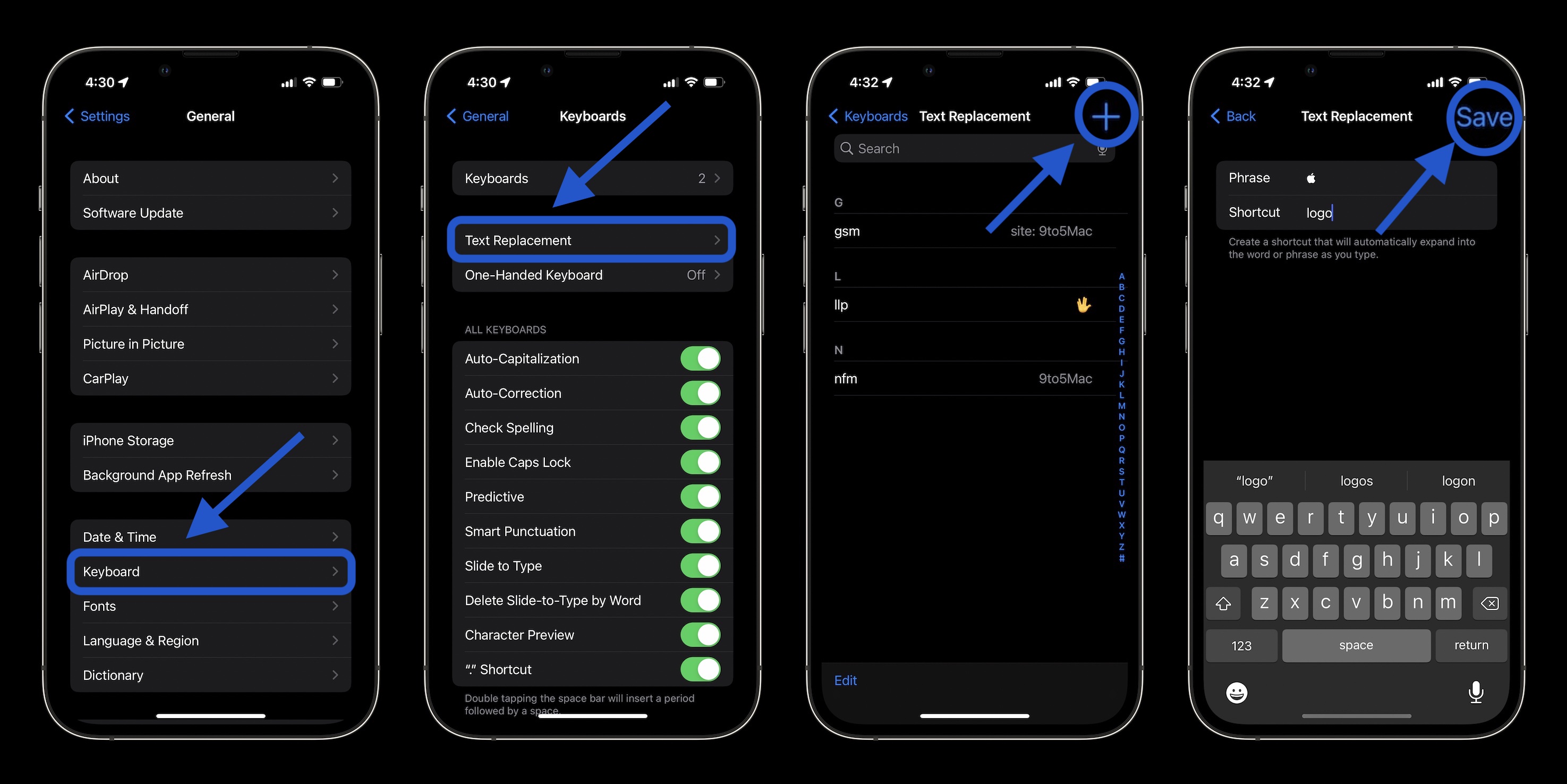
Прочтите дополнительные руководства по :
Все изображения Майкла Потука